ما هي شبكة VPN؟ مزايا وعيوب شبكة VPN الافتراضية الخاصة

ما هو VPN، وما هي مزاياه وعيوبه؟ لنناقش مع WebTech360 تعريف VPN، وكيفية تطبيق هذا النموذج والنظام في العمل.
يوفر مستكشف الملفات في Windows 11 العديد من الميزات التي تسمح لك بإدارة البيانات بسهولة أكبر، بما في ذلك واجهة مستخدم جديدة، وعلامات تبويب مكررة، والمزيد. هناك ميزة أخرى يمكنك التفكير في تعديلها وهي الصفحة الرئيسية، والتي يمكنك إزالتها عن طريق تعديل سجل Windows إذا كنت لا تحبها. فيما يلي دليل لإزالة زر الصفحة الرئيسية من مستكشف الملفات في نظام التشغيل Windows 11.
كيفية إزالة زر الصفحة الرئيسية من مستكشف الملفات في نظام التشغيل Windows 11
الخطوة 1:
أولاً، أدخل تركيبة المفاتيح Windows + R لفتح مربع الحوار "تشغيل"، واكتب regedit ثم انقر فوق موافق.
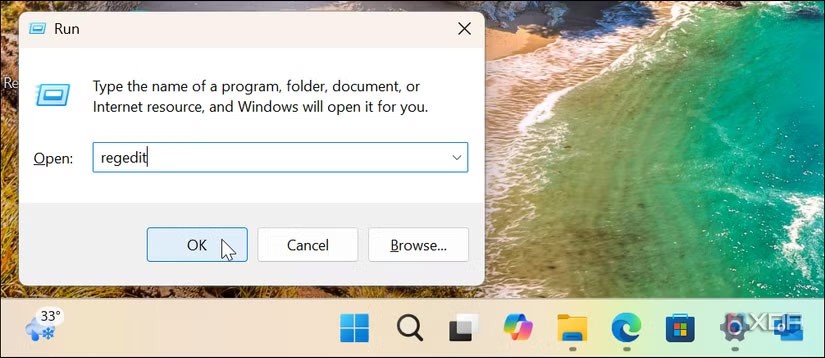
الخطوة 2:
يمكنك الوصول إلى المسار HKEY_LOCAL_MACHINE\SOFTWARE\Microsoft\Windows\CurrentVersion\Explorer . بعد ذلك انقر بزر الماوس الأيمن على مفتاح Explorer وحدد جديد > قيمة DWORD (32 بت) .
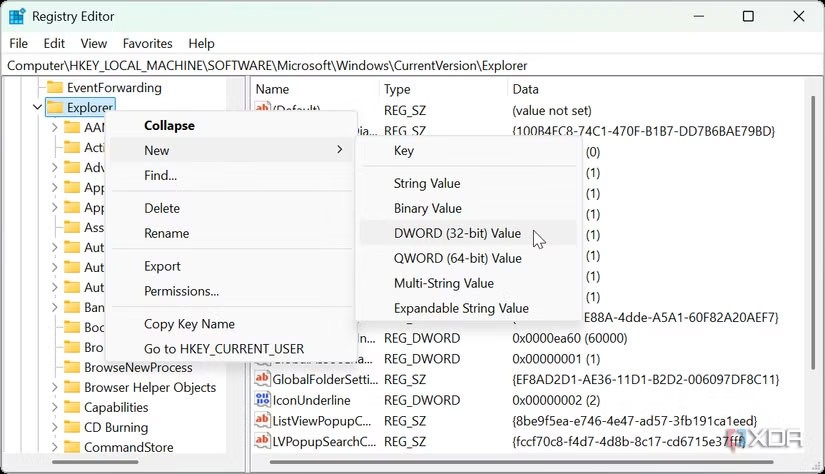
الخطوة 3:
أدخل اسمًا للقيمة الجديدة كـHubMode لحفظها. انقر بزر الماوس الأيمن على مفتاح HubMode الجديد وحدد تعديل .
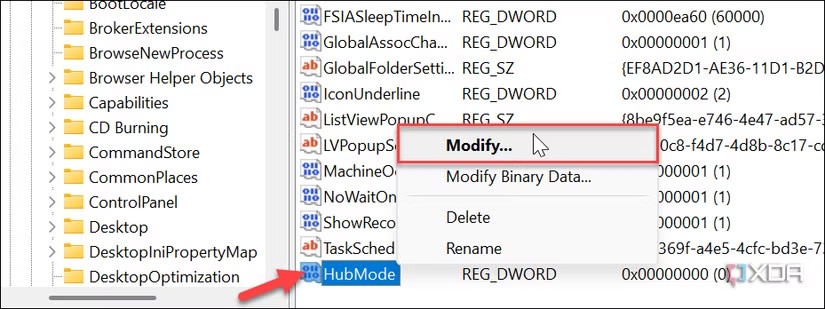
بعد ذلك، يتعين عليك تغيير قيمة مفتاح HubMode من 0 إلى 1 ثم النقر فوق موافق.
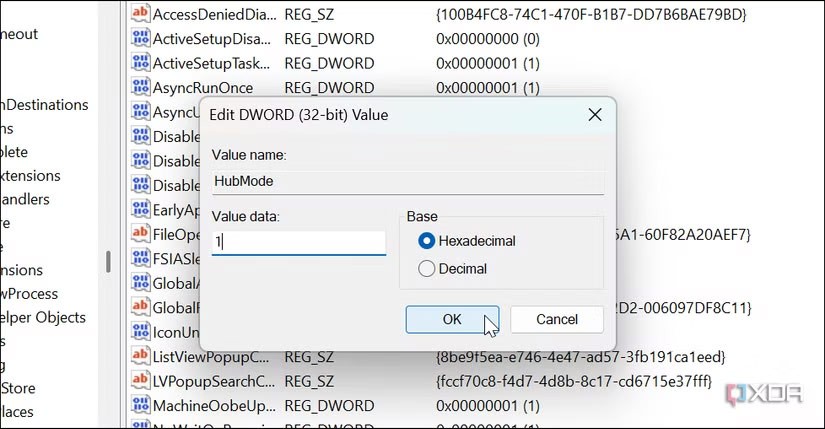
الخطوة 4:
يمكنك الوصول إلى HKEY_LOCAL_MACHINE\SOFTWARE\Microsoft\Windows\CurrentVersion\Explorer\Desktop\NameSpace. ابحث عن المفتاح {f874310e-b6b7-47dc-bc84-b9e6b38f5903} ثم انقر بزر الماوس الأيمن وحدد حذف للحذف.
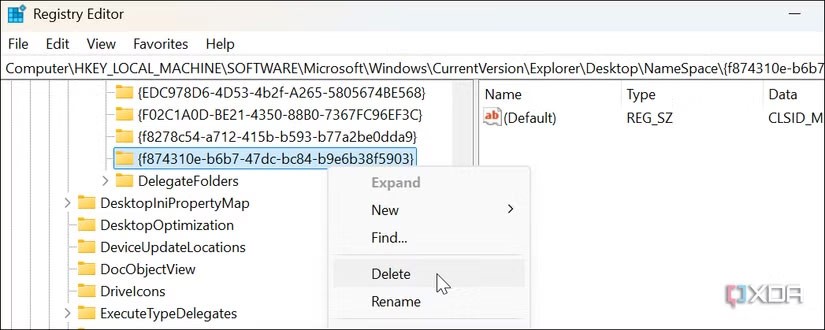
أعد تشغيل مستكشف الملفات لتطبيق التغييرات. ثم أعد فتح مستكشف الملفات وستجد أن الزر لم يعد يظهر وأن العرض الافتراضي هو "هذا الكمبيوتر".
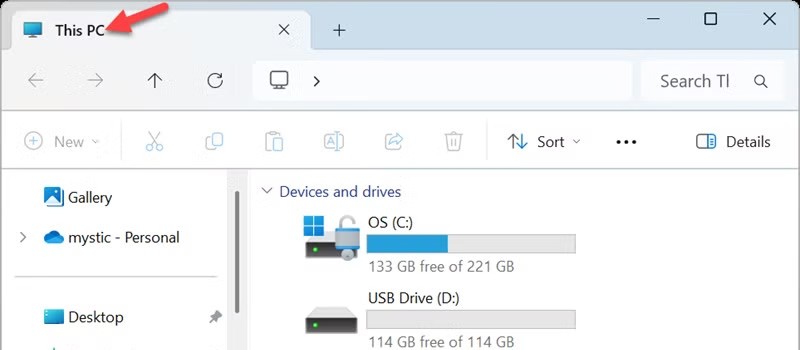
ما هو VPN، وما هي مزاياه وعيوبه؟ لنناقش مع WebTech360 تعريف VPN، وكيفية تطبيق هذا النموذج والنظام في العمل.
لا يقتصر أمان Windows على الحماية من الفيروسات البسيطة فحسب، بل يحمي أيضًا من التصيد الاحتيالي، ويحظر برامج الفدية، ويمنع تشغيل التطبيقات الضارة. مع ذلك، يصعب اكتشاف هذه الميزات، فهي مخفية خلف طبقات من القوائم.
بمجرد أن تتعلمه وتجربه بنفسك، ستجد أن التشفير سهل الاستخدام بشكل لا يصدق وعملي بشكل لا يصدق للحياة اليومية.
في المقالة التالية، سنقدم العمليات الأساسية لاستعادة البيانات المحذوفة في نظام التشغيل Windows 7 باستخدام أداة الدعم Recuva Portable. مع Recuva Portable، يمكنك تخزينها على أي وحدة تخزين USB مناسبة، واستخدامها وقتما تشاء. تتميز الأداة بصغر حجمها وبساطتها وسهولة استخدامها، مع بعض الميزات التالية:
يقوم برنامج CCleaner بالبحث عن الملفات المكررة في بضع دقائق فقط، ثم يسمح لك بتحديد الملفات الآمنة للحذف.
سيساعدك نقل مجلد التنزيل من محرك الأقراص C إلى محرك أقراص آخر على نظام التشغيل Windows 11 على تقليل سعة محرك الأقراص C وسيساعد جهاز الكمبيوتر الخاص بك على العمل بسلاسة أكبر.
هذه طريقة لتقوية نظامك وضبطه بحيث تحدث التحديثات وفقًا لجدولك الخاص، وليس وفقًا لجدول Microsoft.
يوفر مستكشف ملفات Windows خيارات متعددة لتغيير طريقة عرض الملفات. ما قد لا تعرفه هو أن أحد الخيارات المهمة مُعطّل افتراضيًا، مع أنه ضروري لأمان نظامك.
باستخدام الأدوات المناسبة، يمكنك فحص نظامك وإزالة برامج التجسس والبرامج الإعلانية والبرامج الضارة الأخرى التي قد تكون مختبئة في نظامك.
فيما يلي قائمة بالبرامج الموصى بها عند تثبيت جهاز كمبيوتر جديد، حتى تتمكن من اختيار التطبيقات الأكثر ضرورة والأفضل على جهاز الكمبيوتر الخاص بك!
قد يكون من المفيد جدًا حفظ نظام تشغيل كامل على ذاكرة فلاش، خاصةً إذا لم يكن لديك جهاز كمبيوتر محمول. ولكن لا تظن أن هذه الميزة تقتصر على توزيعات لينكس - فقد حان الوقت لتجربة استنساخ نظام ويندوز المُثبّت لديك.
إن إيقاف تشغيل بعض هذه الخدمات قد يوفر لك قدرًا كبيرًا من عمر البطارية دون التأثير على استخدامك اليومي.
Ctrl + Z هو مزيج مفاتيح شائع جدًا في ويندوز. يتيح لك Ctrl + Z التراجع عن إجراءات في جميع أقسام ويندوز.
تُعدّ الروابط المختصرة مفيدةً لإزالة الروابط الطويلة، لكنها تُخفي أيضًا وجهتها الحقيقية. إذا كنت ترغب في تجنّب البرامج الضارة أو التصيّد الاحتيالي، فإنّ النقر العشوائي على هذا الرابط ليس خيارًا حكيمًا.
بعد انتظار طويل، تم إطلاق التحديث الرئيسي الأول لنظام التشغيل Windows 11 رسميًا.













